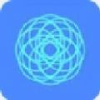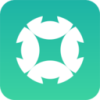simplewall是一款易于使用的计算机进程监控软件,可以有效组织Windows进程或服务访问网络。它提供了三种过滤模式来了解系统中运行的进程或程序。该软件仅约600kb。买房开源,支持win7及以上版本,需要的朋友赶快下载吧!
软件功能
1.简单便携,无需安装;
2.支持32位和64位系统;
3.没有烦人的弹出提示;
4.支持任务栏提醒;
5.支持恶意软件检测;
p>6.免费开源软件;
7.多语言本地化支持;
8.支持IPv4/IPv6;
简单墙安装教程
1.双击安装程序进入安装向导界面,点击下一步
2.阅读软件许可协议并选择“我同意”
3.选择安装目的地,默认为C:\Program Filessimplewall,可以点击浏览修改
4.选择安装组件,勾选所需选项,点击install开始安装
5.稍等片刻,安装完成
使用方法
1.下载并解压程序并运行 simplewall 程序。第一次打开时,防火墙默认不启用(状态栏图标为灰色)。点击下面的“不过滤”按钮,启用防火墙;
我个人推荐使用白名单模式,只允许认可的程序出去,这样所有不在白名单中的程序都被禁止连接互联网。
2.防火墙一启动,就会不断弹出程序连接互联网的提示。这时你可以根据自己的需要设置哪些程序可以联网,哪些程序禁止联网,比如QQ(包括一系列QQ安全进程),一些必须联网的程序,比如浏览器和旺旺,必须允许联网。但是,某些您已经知道不需要互联网连接的软件(例如图像浏览器)会提示您连接到互联网,因此只需阻止它即可。 (当然,也许它只是想升级或验证,但其实我只是想安静地使用它。软件)。
建议您在点击“允许”或“阻止”时勾选下面的“关闭该程序的通知”,以便该程序以后执行相同操作时不会再次询问您。
当然,如果不小心选错了也没关系,稍后可以在simplewall程序中修改。
3.所有弹出信息设置完毕后,返回到 simplewall 窗口,您可以清楚地看到哪些程序被允许连接互联网,哪些程序被阻止上网(通常显示在上部)允许的程序,下部部分显示被阻止的程序)。
您还可以将鼠标悬停在程序上,查看该程序的路径,以便判断您允许的程序是否正确。如果改成禁用联网,只要把之前的改掉就可以了,它会自动跑到封锁区域。从阻止到允许的转变也是如此。
注释
1.不建议检查自定义规则。如果勾选,将对所有程序生效(无论该程序是否在白名单中)。如果不勾选,则可以对程序进行精细设置。
2.精细设置方法:在窗口中右键单击程序,选择“设置”,勾选相应的自定义规则。检查完毕后,会将节目与相应的自定义规则进行匹配,实现“节目+地址/协议/端口”的精细过滤。设置中已经勾选的自定义规则(对所有程序有效)不需要在程序设置中选择。
3.系统进程不需要连接互联网;一般软件的升级程序不联网。建议将防病毒软件升级程序连接到互联网。
变更日志
添加了命令行短选项
使用托盘图标的guid
更新了项目SDK
修复了工具栏hidpi 显示器上的故障(问题 #950)
修复了具有不同 dpi 支持的多显示器
修复了安装程序创建未使用的文件
修复了内部错误
simplewall相关下载
- 查看详情AIDA64 Business下载 v6.75.6128绿色免费版简体2023-11-13
- 查看详情PersistentWindows简体2023-11-13
- 查看详情极客大师简体2023-11-13
- 查看详情极客开始菜单简体2023-11-12
- 查看详情极客桌面壁纸简体2023-11-12
- 查看详情 AIDA64 Business下载 v6.75.6128绿 中文 2023-11-13
- 查看详情 PersistentWindows 中文 2023-11-13
- 查看详情 极客大师 中文 2023-11-13
- 查看详情 极客开始菜单 中文 2023-11-12
- 查看详情 极客桌面壁纸 中文 2023-11-12
- 查看详情 沙盘下载 中文 2023-11-14
- 查看详情 白云一键重装系统 中文 2023-11-14
- 查看详情 Win10系统性能测试工具 中文 2023-11-14